Vue.jsで入力を止めて一定時間経ったら発火するinputの作成方法|Lodashの「debounce」を活用
Vue.jsで@inputを使うと、1文字入力する度にイベントが発火してしまいます。
これだと処理が大量に発生してしまいますが、かと言って@changeだと入力後別の場所をクリックするなどしてフォーカスが外れたときにようやく発火します。
「入力していて、一定時間入力が止まったら自動保存」みたいに、「一定時間入力が止まったら○○する」は、よく使いそうなので、今回はその方法をまとめておきます。
lodashのインストール
lodashというモジュールを使用すると、かなりラクに実現できます。
まずは下記コマンドでインストールします。
npm install -d lodashlodashの使い方
lodashをインストールしたら、.vueファイル内で「debounce」という関数を使って時間を指定します。
「setTimeout」を使った遅延処理の場合は遅れるだけで何度も発火してしまいますが、「debounce」の場合は発火は1回で、連続して関数が実行されている場合は発火せずに、止まってから指定した時間分待って発火します。
Vue3の場合
Vue3から登場したComposition APIを使って書きたい場合は下記のように書きます。
<template>
<label>
<input @input="onDelayAction">
</label>
</template>
<script>
import { defineComponent, reactive } from "vue";
import { debounce } from 'lodash';
export default defineComponent({
name: 'delayInput',
setup() {
let state = reactive({
});
const onDelayAction = debounce(() => {
// 発火したい処理を書く
}, 2000) // 2000ms指定
return {
state,
onDelayAction
}
}
});
</script>今回は時間指定に「2000」を指定しているので、入力後に2000ms(2秒)止まったら発火します。
書き方は「setTimeout」を使った遅延処理とほとんど変わらず、名前が「debounce」に変わったくらいです。
Vue2の場合
Vue2の古いOption APIの場合は下記のように書きます。
Vue3でも一応この書き方は可能です。
<template>
<label>
<input @input="onDelayAction">
</label>
</template>
<script>
import { debounce } from 'lodash';
export default {
name: 'hogeComponent',
methods: {
onDelayAction: debounce(() => {
// 発火したい処理を書く
}, 2000) // 2000ms指定
}
}
</script>

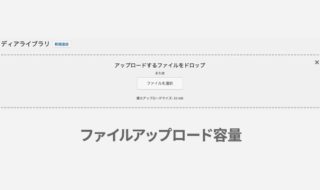 iCLUSTA+でWordPressのアップロード容量を上げたいときのメモ
iCLUSTA+でWordPressのアップロード容量を上げたいときのメモ 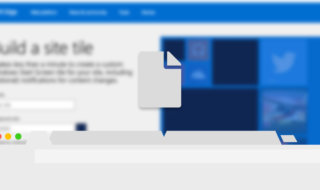 ファビコンや各種アイコンの作成と設定方法
ファビコンや各種アイコンの作成と設定方法 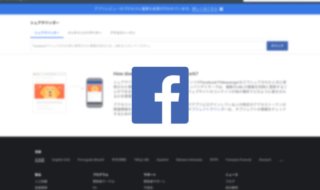 Facebookでシェアした記事の画像反映ができていない時の修正方法
Facebookでシェアした記事の画像反映ができていない時の修正方法  Nuxt.jsでVuexストア連携を行う方法|Nuxt.jsの基本
Nuxt.jsでVuexストア連携を行う方法|Nuxt.jsの基本 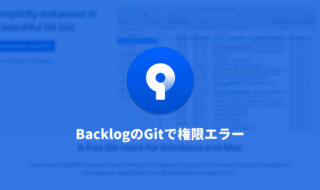 SourceTreeでBacklogのGitを使うときに、権限エラーになってしまう場合の解決法
SourceTreeでBacklogのGitを使うときに、権限エラーになってしまう場合の解決法 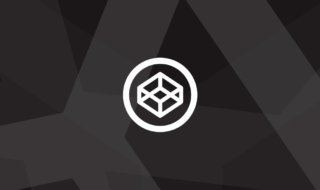 手軽にコーディングの勉強ができるCodePenをもっと便利に使うための設定
手軽にコーディングの勉強ができるCodePenをもっと便利に使うための設定 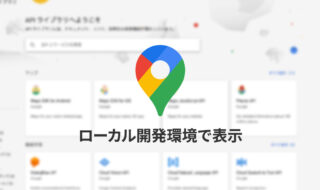 Google Maps APIをローカル開発環境で使用するときの制限設定方法
Google Maps APIをローカル開発環境で使用するときの制限設定方法  WordPressでコンタクトフォームを設置したいならこれ!!Contact Form 7のインストール方法
WordPressでコンタクトフォームを設置したいならこれ!!Contact Form 7のインストール方法  ターミナルでGitを使う時に最低限覚えておきたいコマンド
ターミナルでGitを使う時に最低限覚えておきたいコマンド  iTerm2で「Use System Window Restoration Setting」を設定しているとアラートが表示されて機能しない
iTerm2で「Use System Window Restoration Setting」を設定しているとアラートが表示されて機能しない  iPadで入力モードを切り替えずに数字や記号をすばやく入力する方法
iPadで入力モードを切り替えずに数字や記号をすばやく入力する方法  iPhoneやiPadでYouTubeの再生速度を3倍速や4倍速にする方法
iPhoneやiPadでYouTubeの再生速度を3倍速や4倍速にする方法  Keynoteで有効にしているはずのフォントが表示されない現象
Keynoteで有効にしているはずのフォントが表示されない現象  MacのKeynoteにハイライトされた状態でコードを貼り付ける方法
MacのKeynoteにハイライトされた状態でコードを貼り付ける方法  iTerm2でマウスやトラックパッドの操作を設定できる環境設定の「Pointer」タブ
iTerm2でマウスやトラックパッドの操作を設定できる環境設定の「Pointer」タブ  AirPodsで片耳を外しても再生が止まらないようにする方法
AirPodsで片耳を外しても再生が止まらないようにする方法  DeepLで「インターネット接続に問題があります」と表示されて翻訳できないときに確認すること
DeepLで「インターネット接続に問題があります」と表示されて翻訳できないときに確認すること  Ulyssesの「第2のエディタ」表示を使って2つのシートを横並びに表示する
Ulyssesの「第2のエディタ」表示を使って2つのシートを横並びに表示する  1Passwordでウェブサイトの入力フォームを一瞬で入力する方法
1Passwordでウェブサイトの入力フォームを一瞬で入力する方法  Notionログイン時の「マジックリンク」「ログインコード」をやめて普通のパスワードを使う
Notionログイン時の「マジックリンク」「ログインコード」をやめて普通のパスワードを使う  AlfredでNotion内の検索ができるようになるワークフロー「Notion Search」
AlfredでNotion内の検索ができるようになるワークフロー「Notion Search」  Gitで1行しか変更していないはずのに全行変更した判定になってしまう
Gitで1行しか変更していないはずのに全行変更した判定になってしまう  Macでアプリごとに音量を調節できるアプリ「Background Music」
Macでアプリごとに音量を調節できるアプリ「Background Music」  Macのターミナルでパスワード付きのZIPファイルを作成する方法
Macのターミナルでパスワード付きのZIPファイルを作成する方法  MacBook Proでディスプレイのサイズ調整をして作業スペースを広げる
MacBook Proでディスプレイのサイズ調整をして作業スペースを広げる  SteerMouseの「自動移動」機能で保存ダイアログが表示されたら自動でデフォルトボタンへカーソルを移動させる
SteerMouseの「自動移動」機能で保存ダイアログが表示されたら自動でデフォルトボタンへカーソルを移動させる  iPhoneでタッチが一切効かなくなった場合に強制再起動する方法
iPhoneでタッチが一切効かなくなった場合に強制再起動する方法  Google Chromeのサイト内検索(カスタム検索)機能を別のプロファイルに移行する方法
Google Chromeのサイト内検索(カスタム検索)機能を別のプロファイルに移行する方法